แอปพลิเคชัน Loga Merchant คือ แอปพลิเคชันสำหรับโทรศัพท์มือถือ/ แท็บเล็ตแอนดรอยด์ มีคุณสมบัติในการจัดการระบบสมาชิก มีลักษณะการจัดการระบบสมาชิกคล้ายๆ Merchant Website ขนาดย่อ โดยผู้ใช้งานสามารถดาวน์โหลดได้โดยเข้าไปที่ Google Play Store แล้วค้นหา “Loga Merchant” เพื่อดาวน์โหลด หรือสแกน QR code ด้านล่างเพื่อดาวน์โหลด
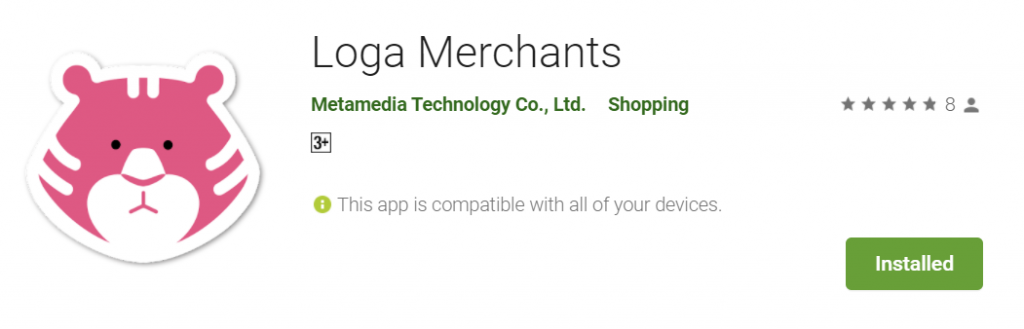

แอปพลิเคชัน Loga Merchant (แอนดรอยด์) รองรับการใช้งาน ดังนี้
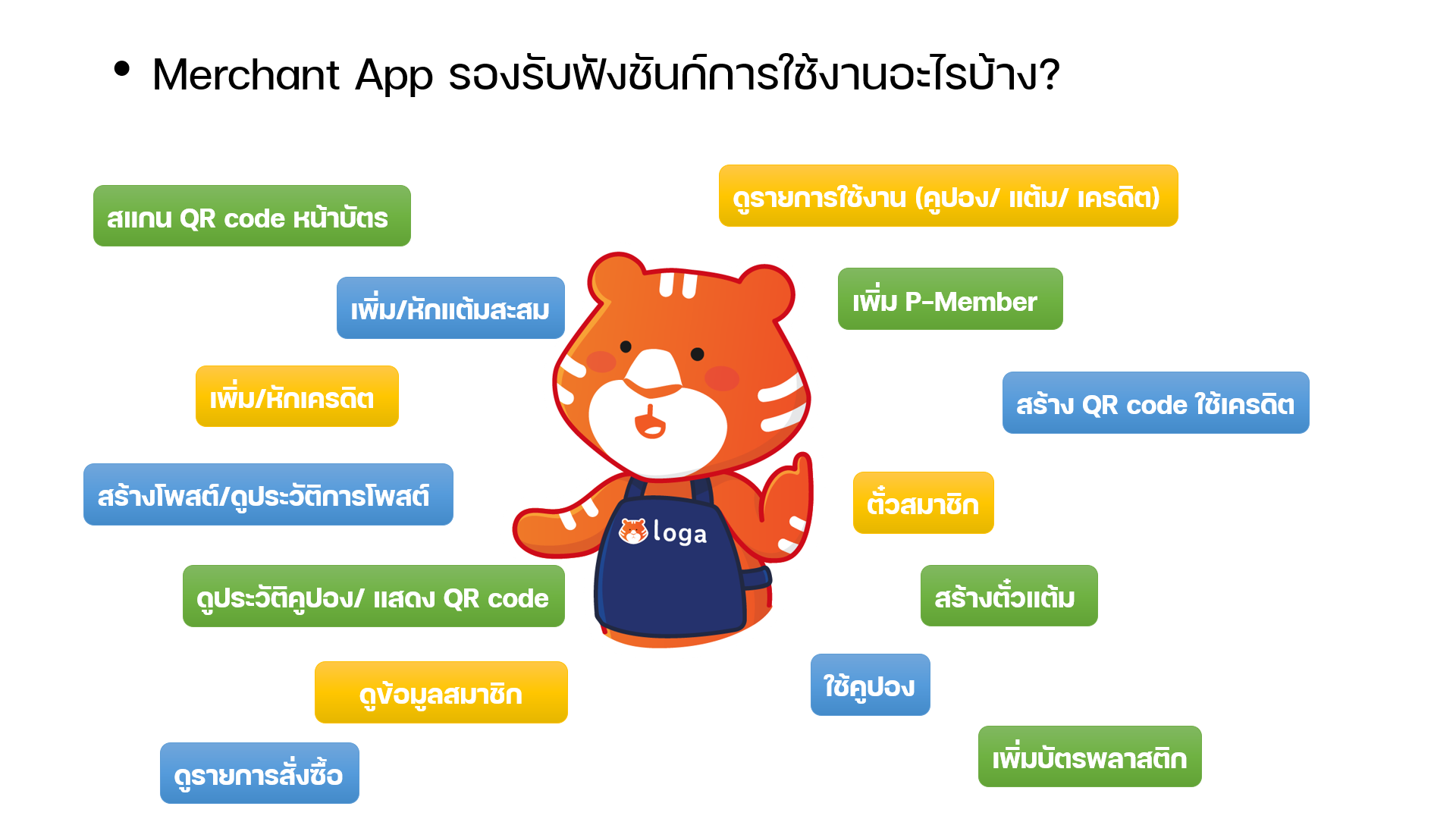
วิธีการใช้ แอปพลิเคชัน Loga Merchant
- ติดตั้งแอปพลิเคชัน และเข้าสู่ระบบด้วยบัญชีเดียวกับที่ใช้ในหน้าเว็บไซต์
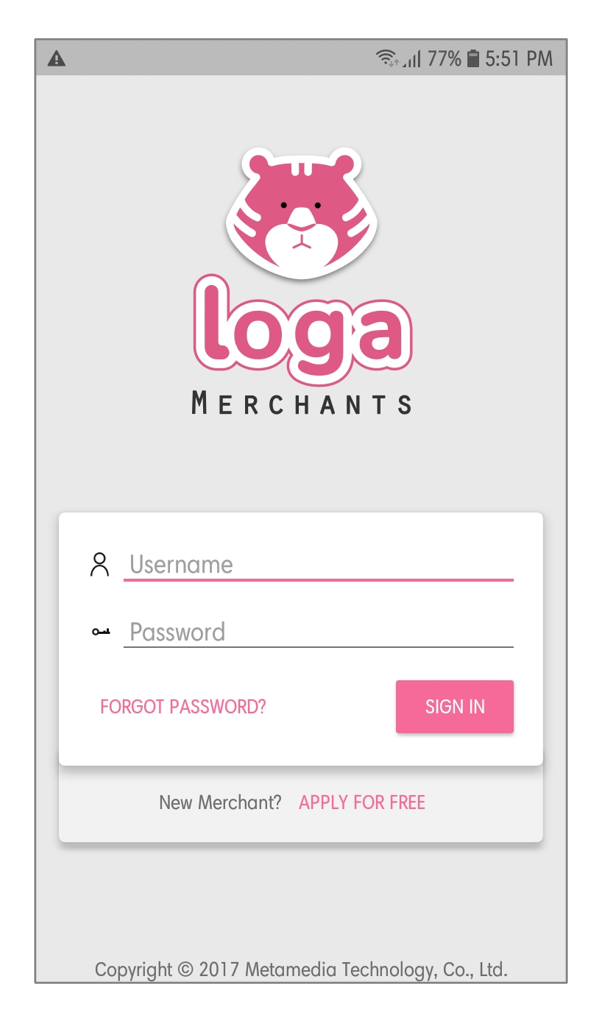
2. เมื่อเปิดเข้ามา จะพบว่าหน้าแรกของ แอปพลิเคชัน Loga Merchant (ดังรูป) เป็นหน้าค้นหาสมาชิก โดยสามารถเลือกเป็นการสแกน QR code หรือพิมพ์เบอร์โทรศัพท์ของลูกค้าก็ได้
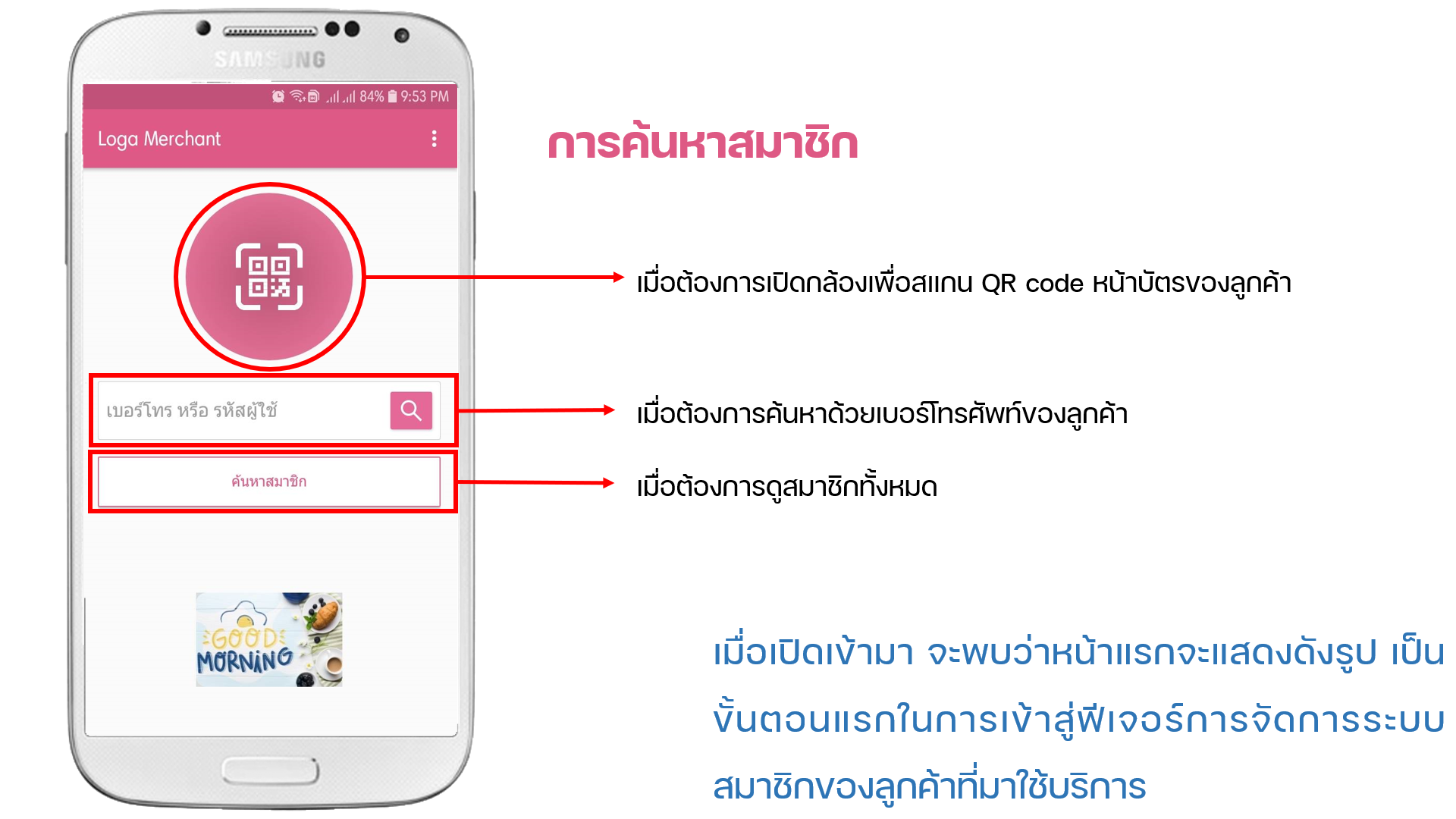
TIP: ตัวเปิดกล้อง บน Loga Merchant app สามารถใช้ทำอะไรได้บ้าง?
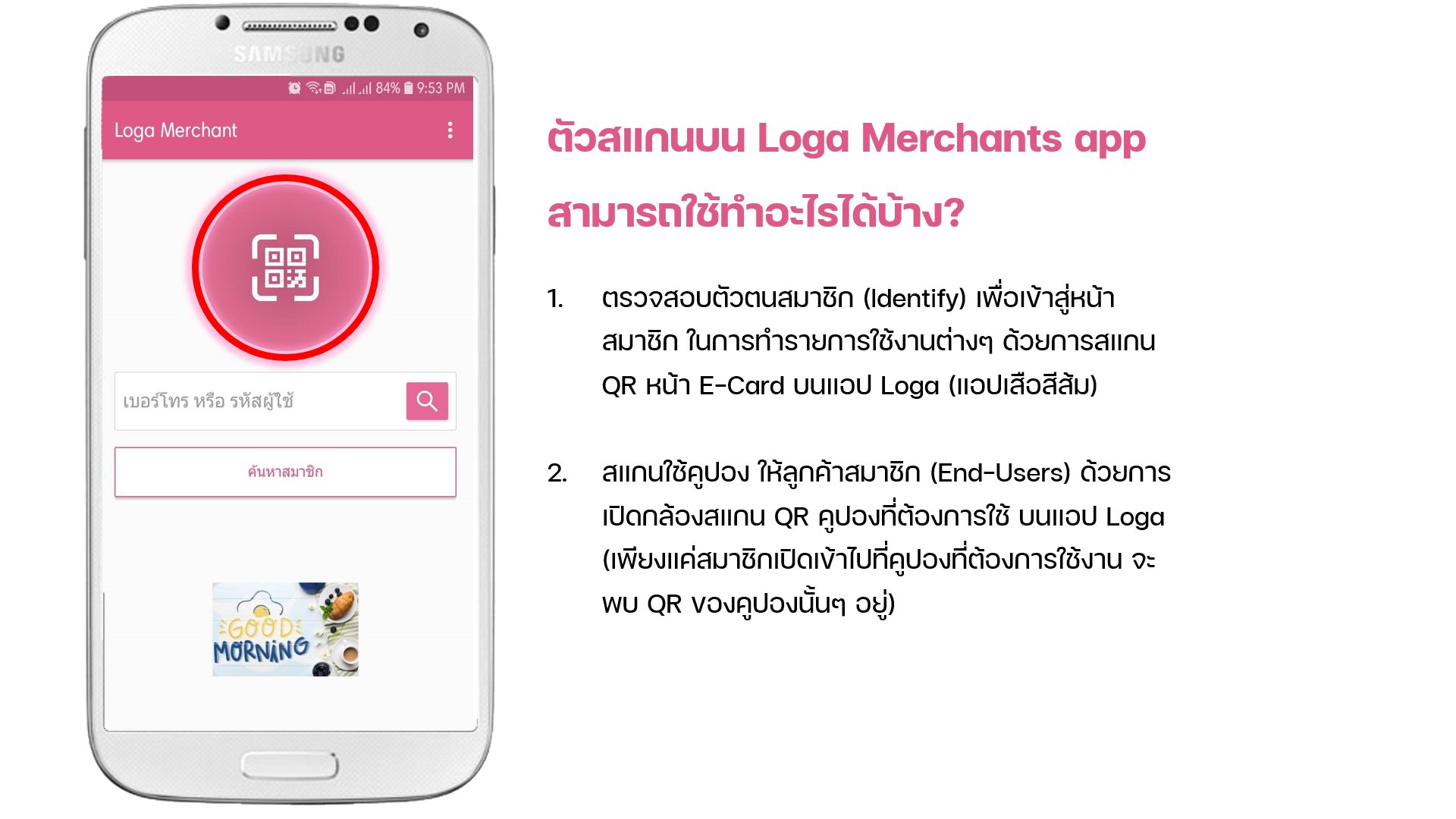
การค้นหาสมาชิกด้วยการสแกน QR Code
หากเลือกสแกน QR code หน้าบัตรของลูกค้า ระบบจะเปิดกล้องหลังอัตโนมัติ ทางผู้ถือ แอปพลิเคชัน Loga Merchantsสามารถนำไปสแกนที่ QR code ขอได้ ดังภาพ
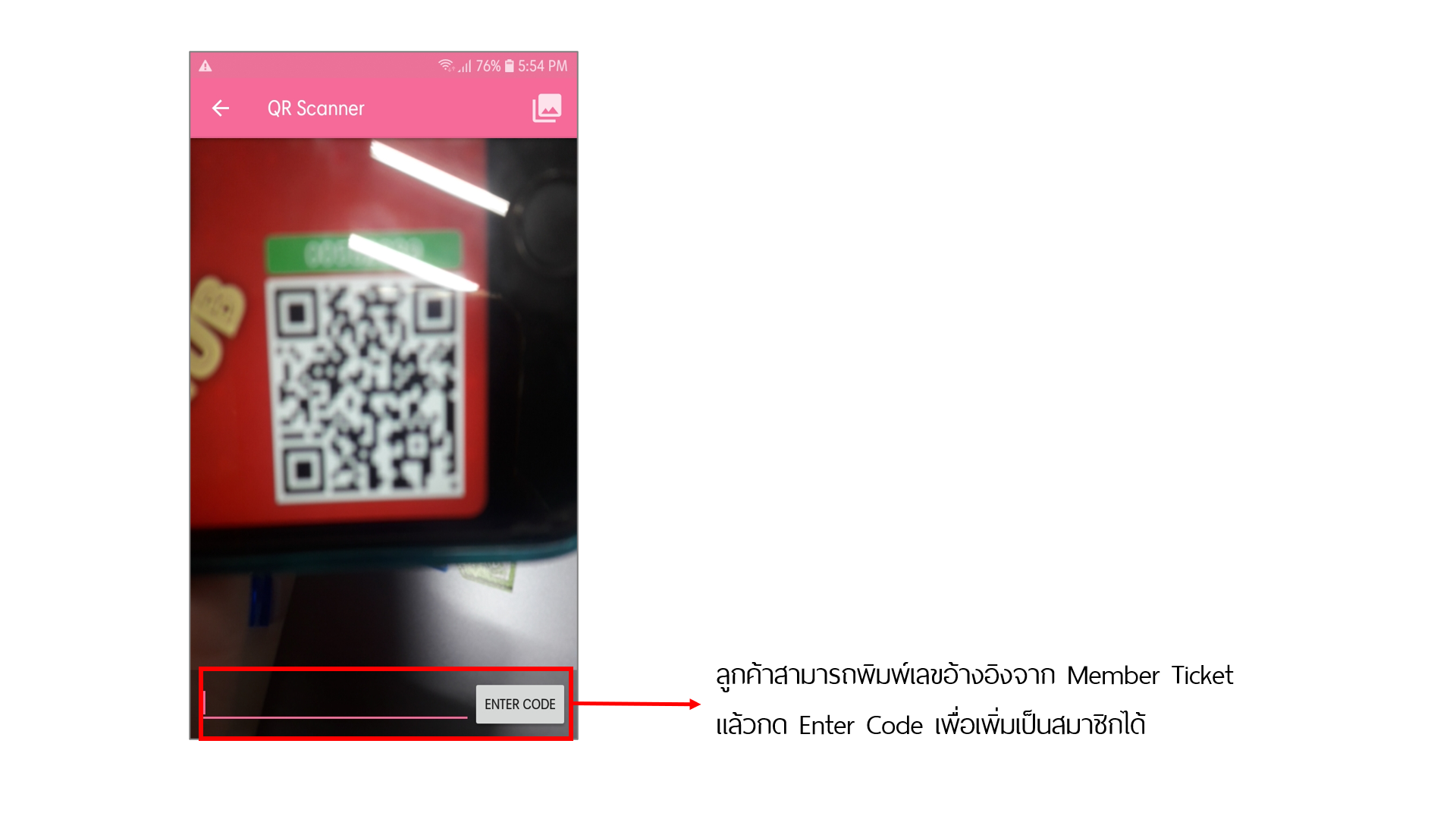
เมื่อเข้าไปที่หน้าสมาชิก จะปรากฏ ดังภาพ
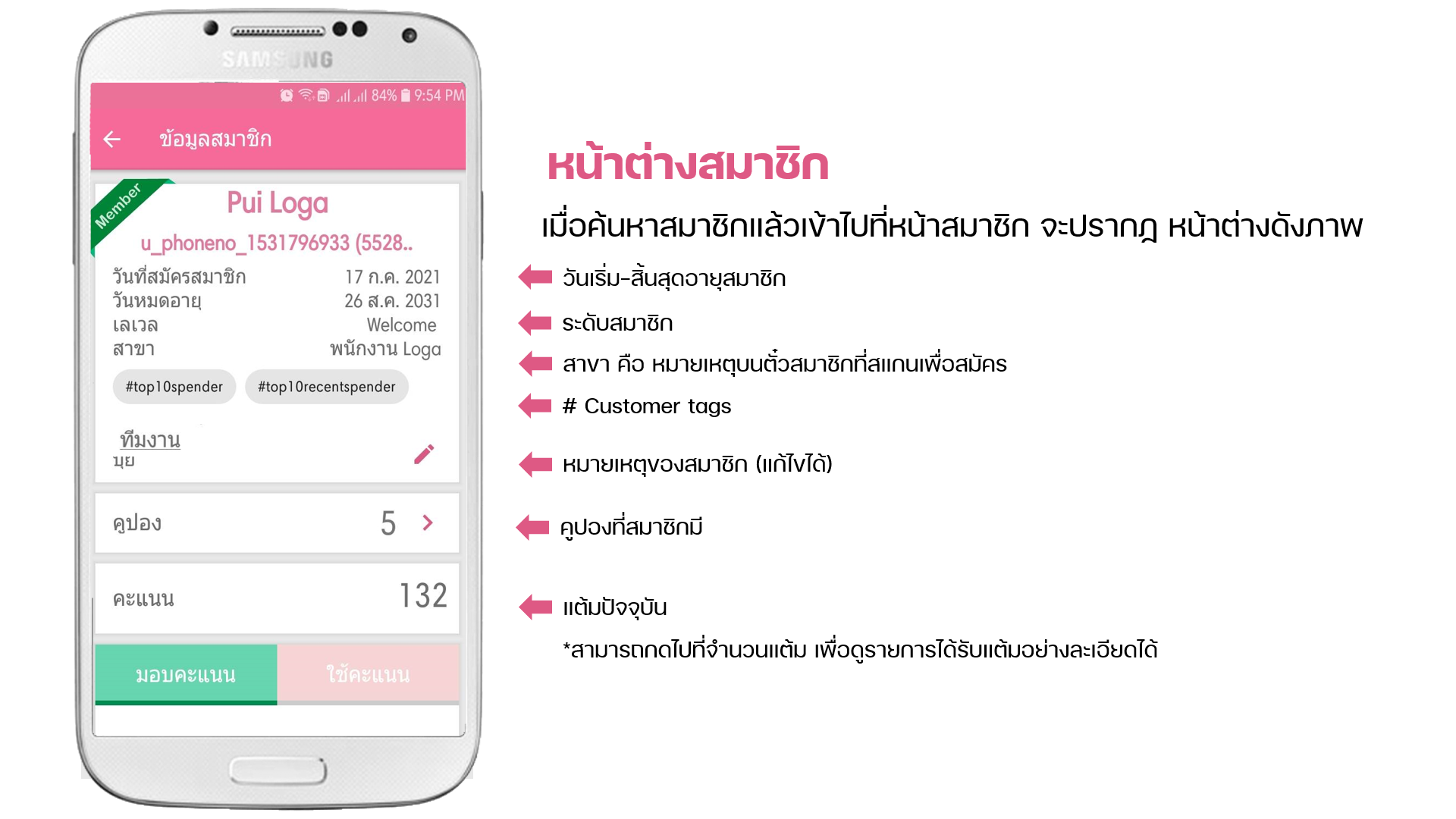
วิธีการใช้คูปองให้สมาชิก
แอดมินสามารถใช้คูปองให้สมาชิกได้ผ่าน Merchant Application (แอนดรอยด์) โดยการไปที่คูปองที่ลูกค้าต้องการใช้งาน แล้วกดใช้งานคูปองได้เลย ดังภาพ
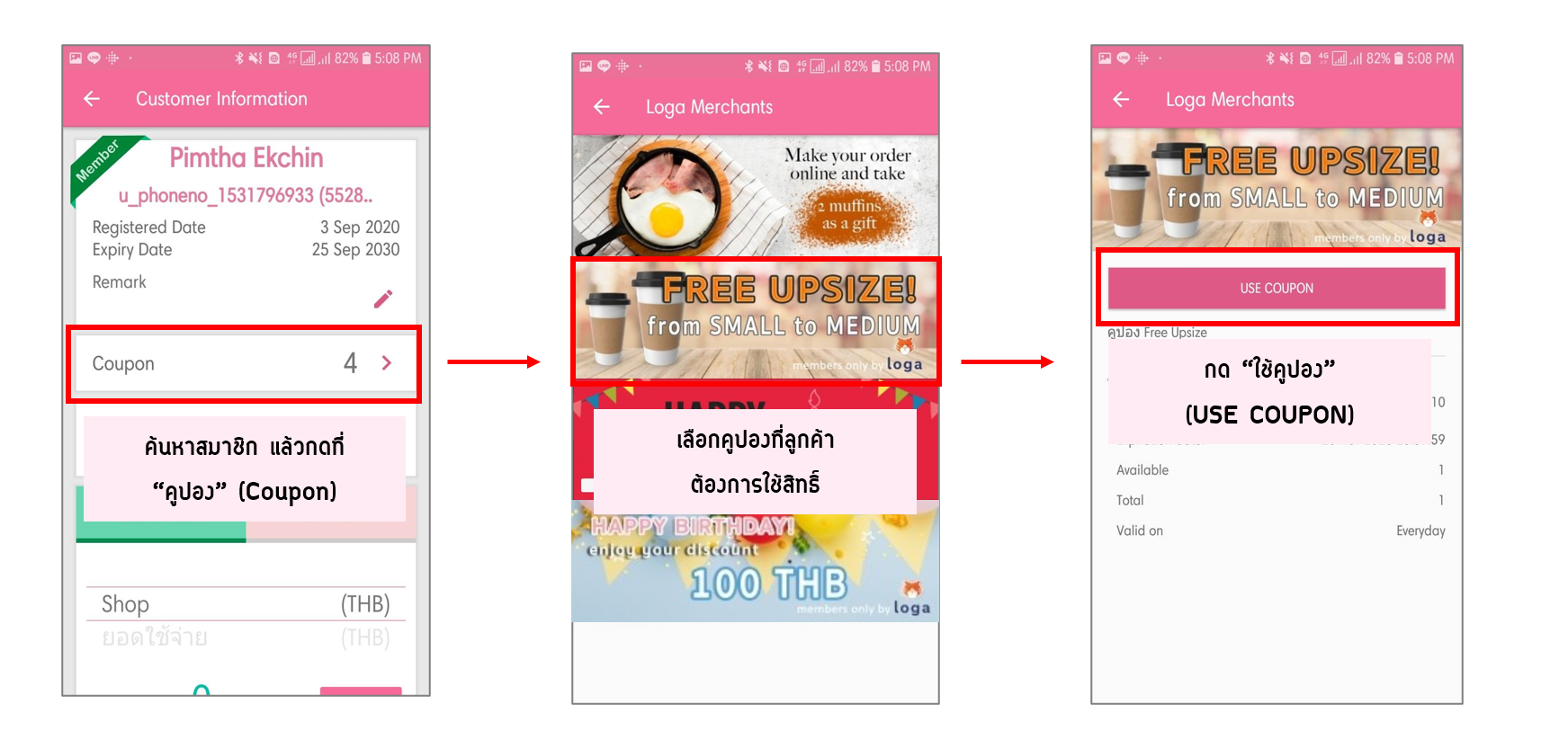
วิธีการให้ / หักแต้ม
เมื่อค้นหาสมาชิกแล้วเข้าไปที่หน้าสมาชิก จะปรากฏ หน้าต่างดังภาพ สามารถทำรายการได้เลย
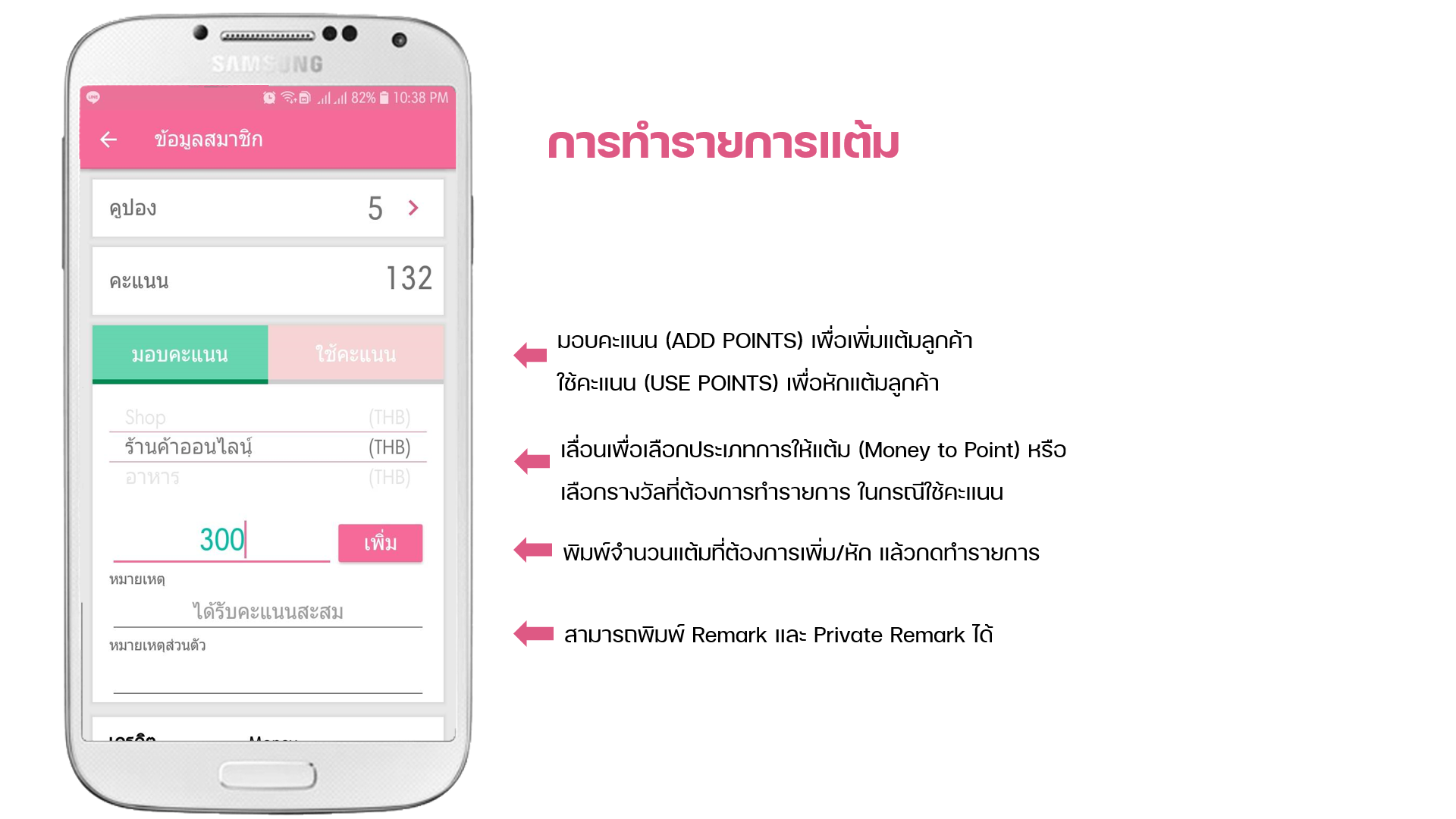
การใช้งาน “เครดิต” รายบุคคล
เมื่อค้นหาสมาชิกแล้วเข้าไปที่หน้าสมาชิก เลือกประเภทเครดิตที่ต้องการตรวจสอบ (ถ้ามี) แล้วกดไปที่ตัวเลขแต้มปัจจุบันที่แสดง ดังภาพ
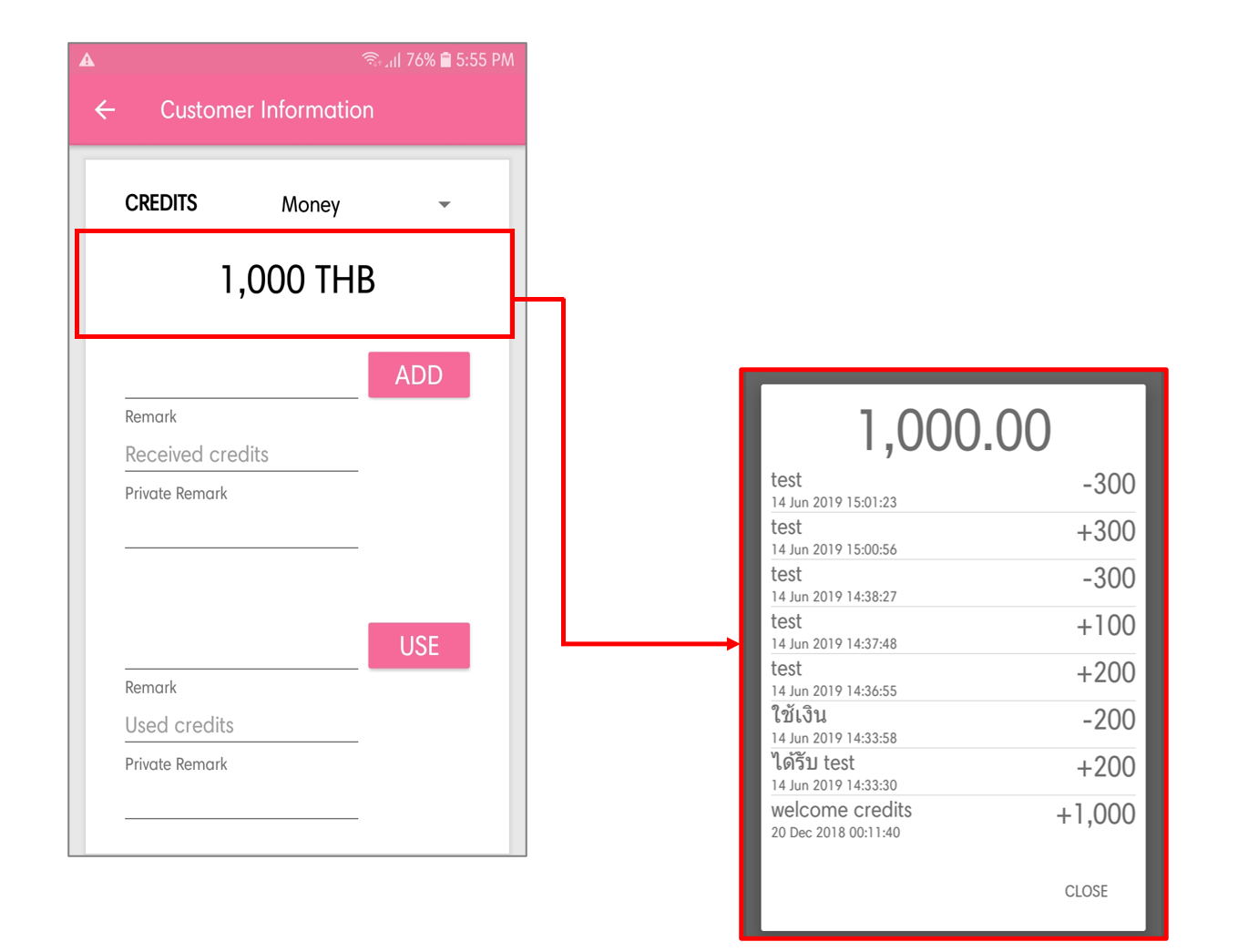
วิธีการให้ / หักเครดิต
หน้าการทำรายการเครดิตจะอยู่ถัดจากการทำรายการแต้ม มีวิธีการทำรายการเครดิต ดังนี้
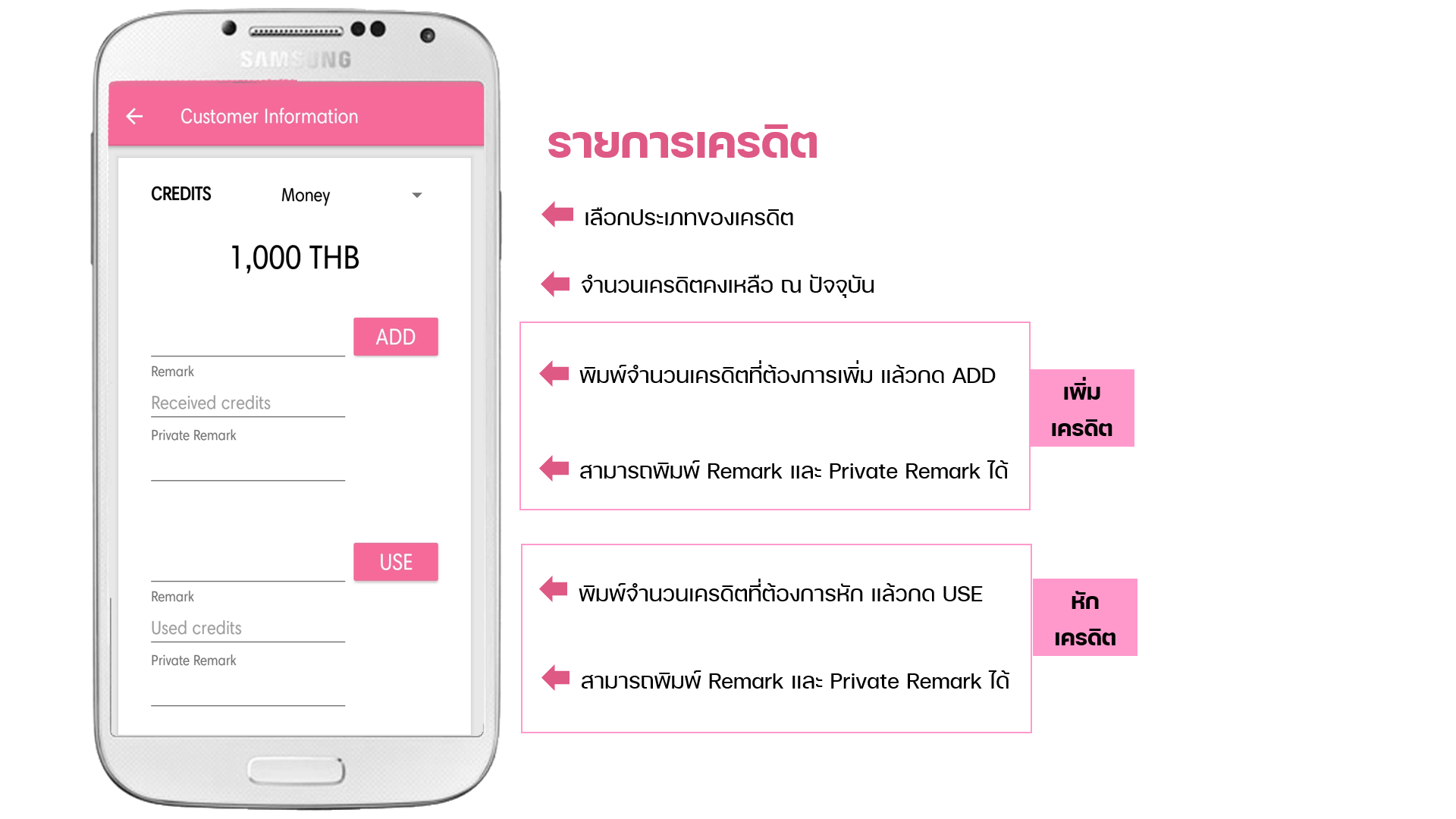
แท็บต่างๆ ใน Merchant Application (แอนดรอยด์)
หากกลับไปที่หน้าหลัก แล้วกดที่รูปบัตรของร้านค้า เป็นช่องทางเข้าไปสู่อีกหน้าหนึ่งที่มีแท็บต่างๆ (ตามภาพด้านล่าง)
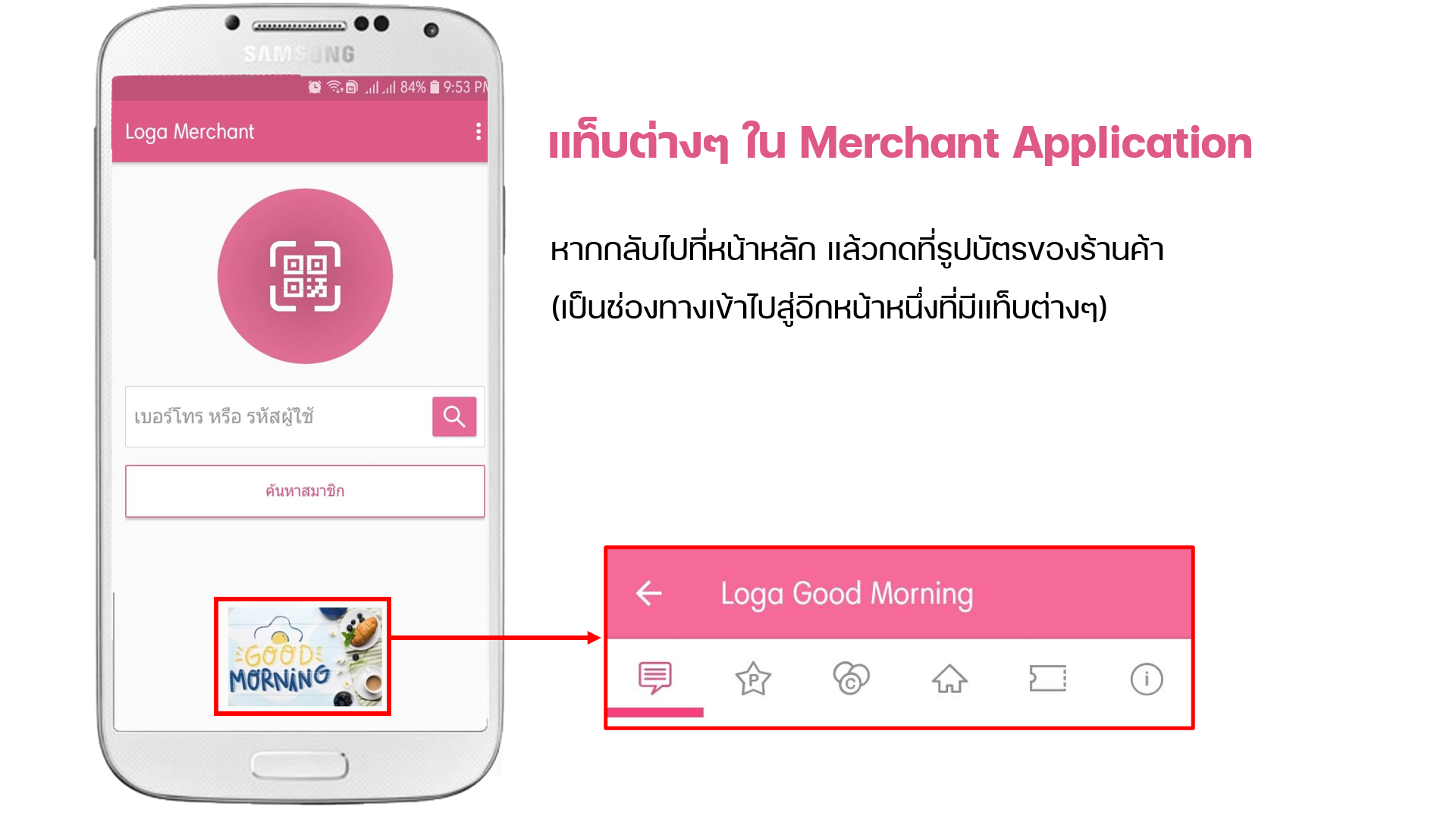
แท็บต่างๆ สามารถใช้งานได้ ดังนี้
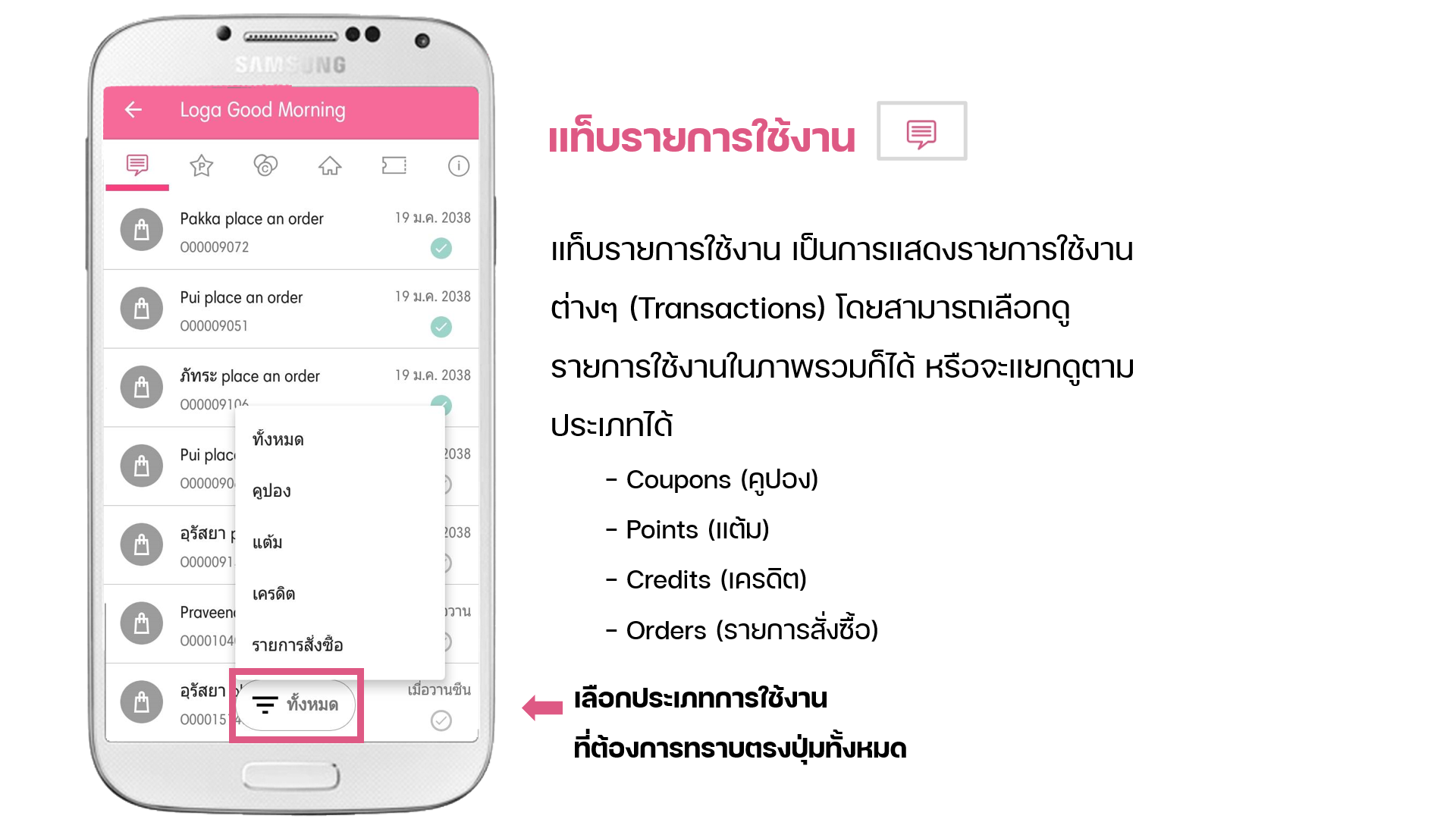
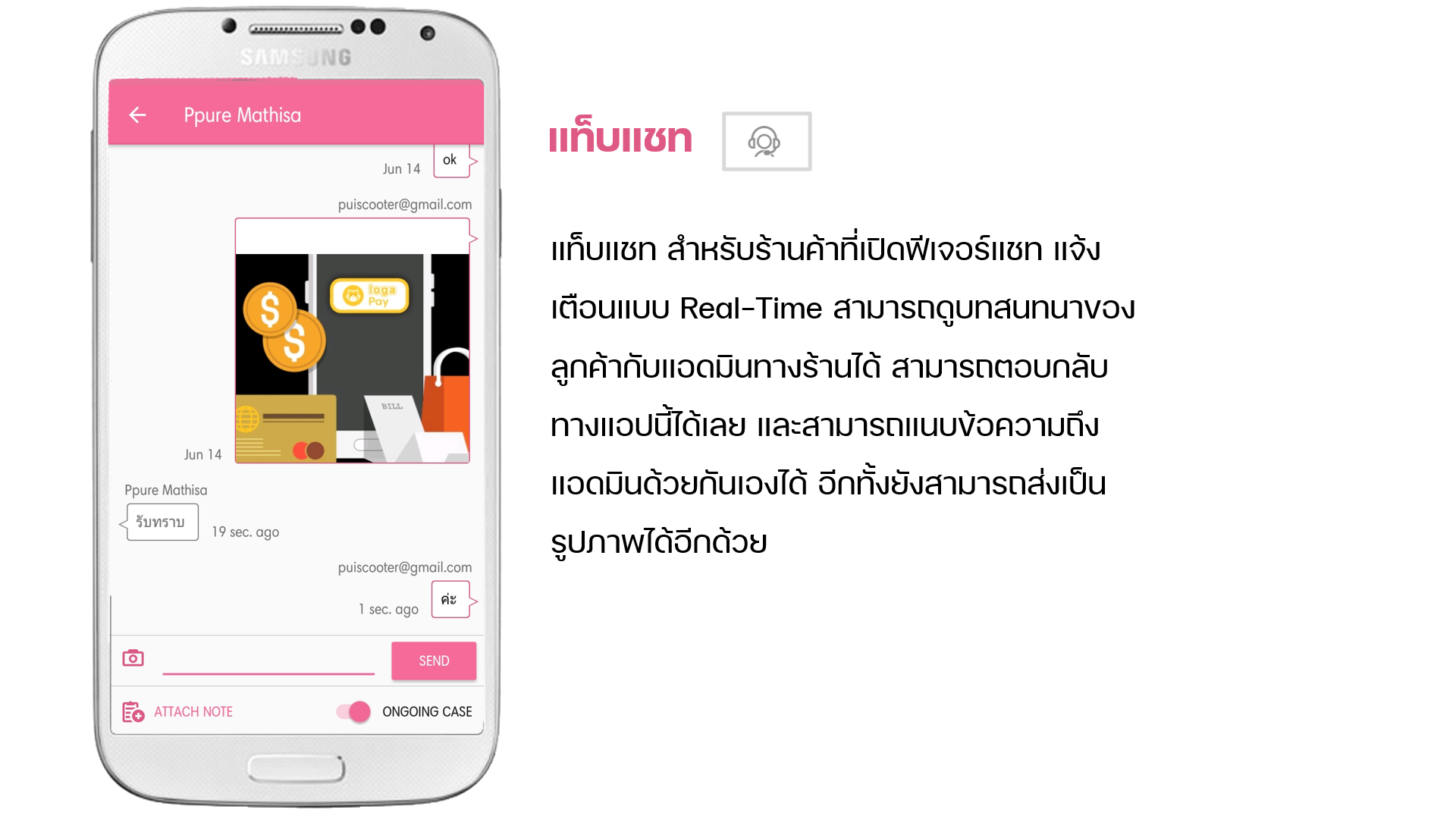
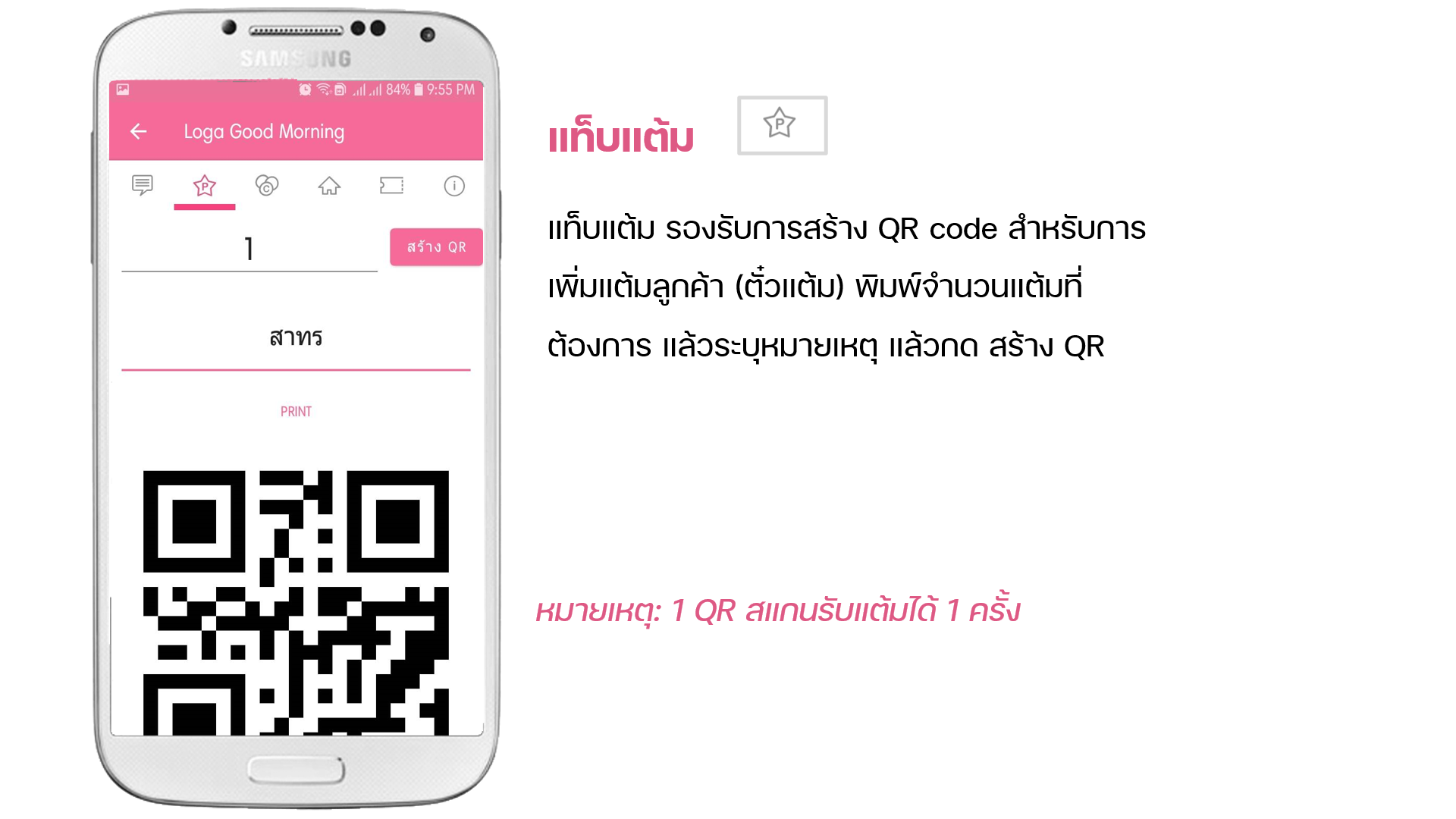
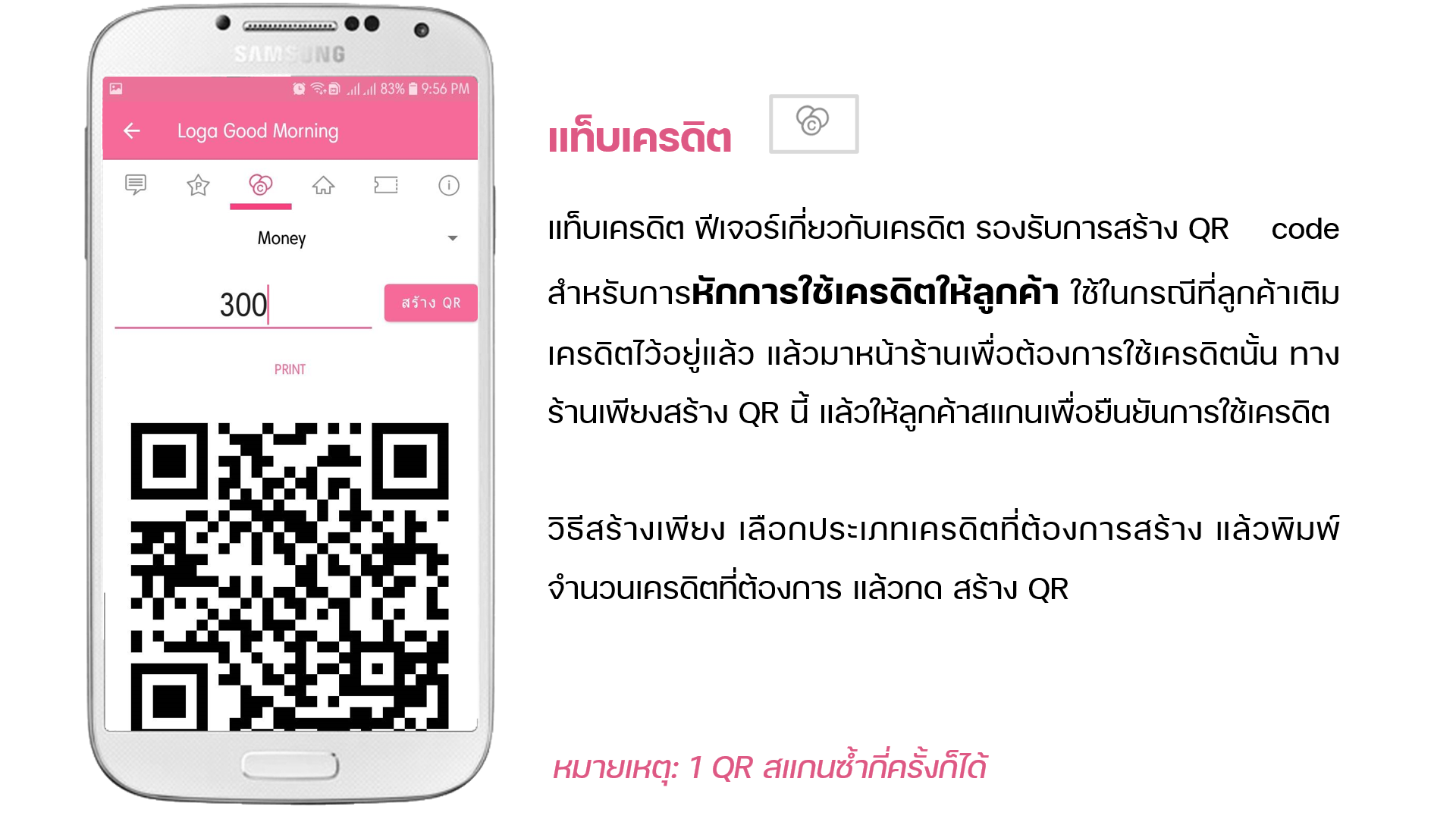
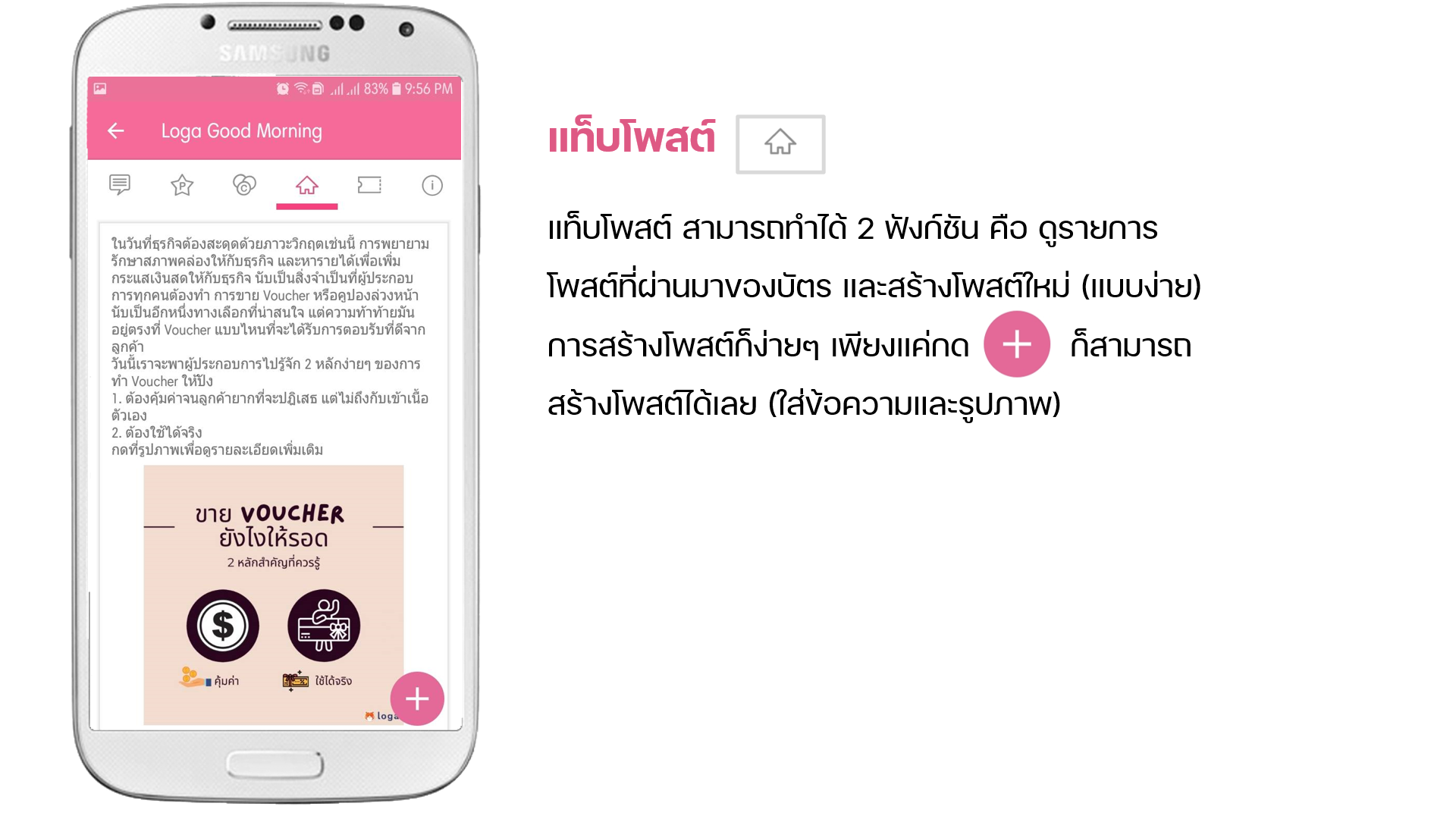
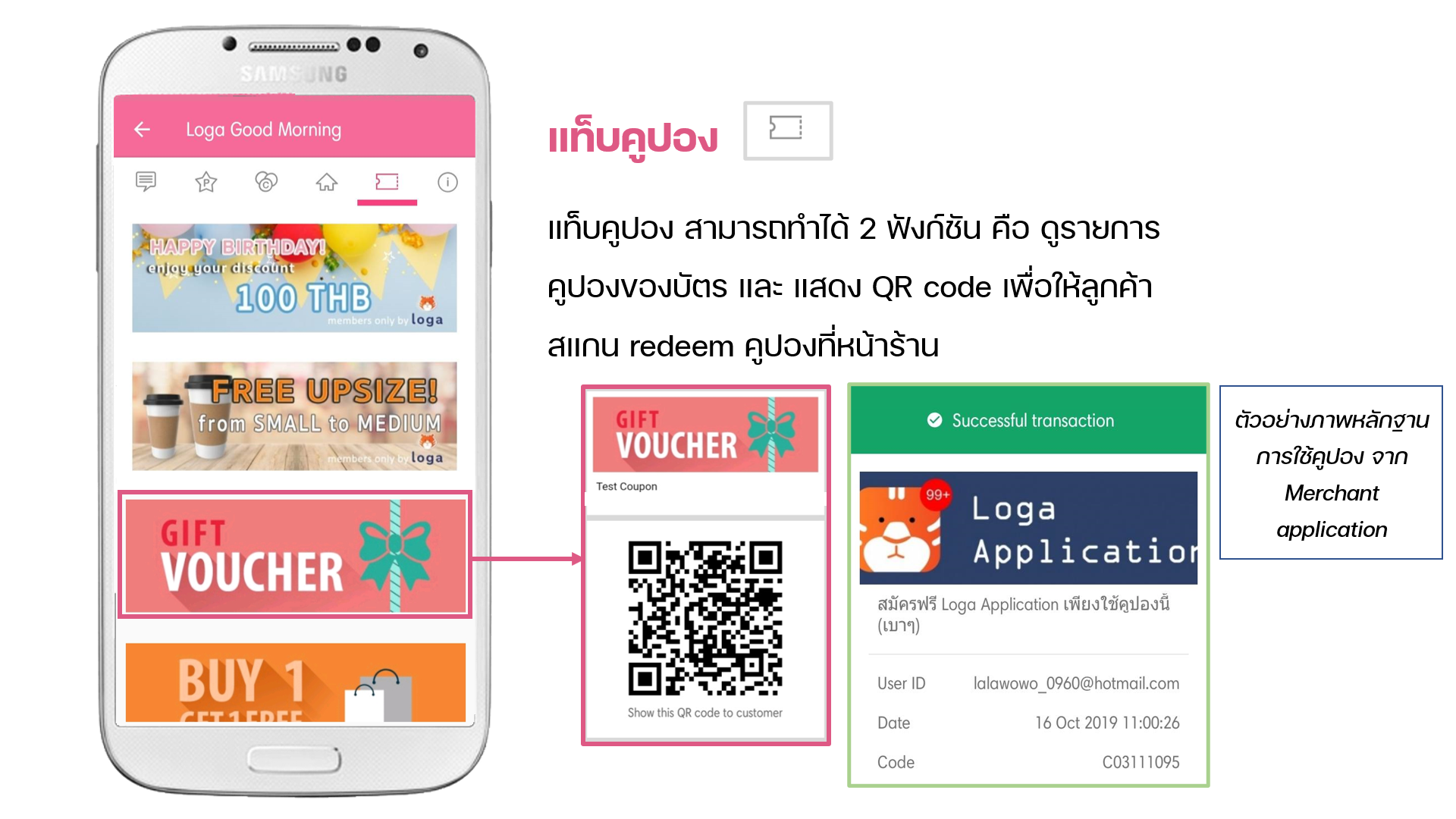


แอปพลิเคชัน Loga Merchant เหมาะกับร้านค้าประเภทไหน?
แอปพลิเคชัน Loga Merchant สามารถใช้งานได้ในฟังก์ชันที่สำคัญในการจัดการการใช้งานบัตรสมาชิก แต่ก็ไม่สามารถใช้ทดแทน Merchant Website ได้ทั้งหมด แต่อย่างอย่างไรก็ตาม แอปพลิเคชัน Loga Merchant ก็ยังถือว่าเป็นเครื่องมือที่มีประโยชน์ต่อทางฝั่งร้านค้าเป็นอย่างมาก เนื่องจาก สะดวก ใช้งานง่าย และครอบคลุมในการใช้งานระบบสมาชิกที่สำคัญ โดยในหัวข้อนี้จะกล่าวถึงประเภทของร้านค้าที่เหมาะกับการใช้ แอปพลิเคชัน Loga Merchant ในการจัดการระบบบัตรสมาชิก Loga ดังนี้
1. ร้านค้าที่ไม่ได้เชื่อมต่อ API เข้ากับเครื่อง POS
2. ร้านค้าที่ไม่มีเครื่องคอมพิวเตอร์หรือโน๊ตบุ๊ค
3. ต้องการเพิ่มแต้ม/เครดิตลูกค้าแบบ real-time
4. ให้พนักงานหลายๆ คนมีเครื่องทำรายการแบบพกพาได้

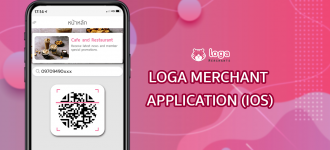








0 Comments